一、PS软件初识
1.使用PS软件的原因?
方便测量设计图中元素的大小、颜色等信息
2.打开设计稿的几种方式?
1)双击设计稿打开
2)将设计稿拖入PS软件中
3)PS软件左上角点击文件--打开--找到设计搞的位置打开
3.PS常用操作汇总
1)打开标尺显示
菜单栏点击视图--下拉选择标尺,点击打开标尺栏(ctrl+r)
2)将单位改成像素
菜单栏点击编辑--下拉选择首选项--常规--单位与标尺,将单位中的标尺和文字改成像素
3)调整界面,使其符合前端开发的需要
菜单栏点击窗口--下拉选择侧边栏显示,常用窗口预设:字符+信息+图层
4)放大与缩小设计稿
alt+滚轮可以放大/缩小;
ctrl+键盘的加减号(+-)放大或缩小;
ctrl+alt+0 还原设计稿的大小为100%
5)撤销操作
快捷键ctrl+z可以撤销前几步;
菜单栏点击窗口--下拉选择历史记录浏览器没有工具栏,可以直接选择退回到之前的某一步,越往上翻记录时间点越早,最上方就是初始的设计稿
6)查看/更改文字信息
左侧工具栏点击文字工具,再选择文字图层,可以在字符处看到文字相关的信息,另外,如果电脑中没有安装对应的字体,需要另外下载字体安装对应的文字包(一般UI会给到我们,不需要自己去找)
具体安装方法:右键点击文字文件--安装;或者将该文件放入C盘--windows--fonts
7)拖拽整张设计稿
左侧工具栏点击抓手工具,之后长按设计稿进行拖拽;或是按住空格键进行拖拽
8)新增/删除辅助线
新增辅助线:点击X轴或Y轴标尺不松开拖到需要的位置,在拖动时按住shift键可按1px为最小单位新增辅助线
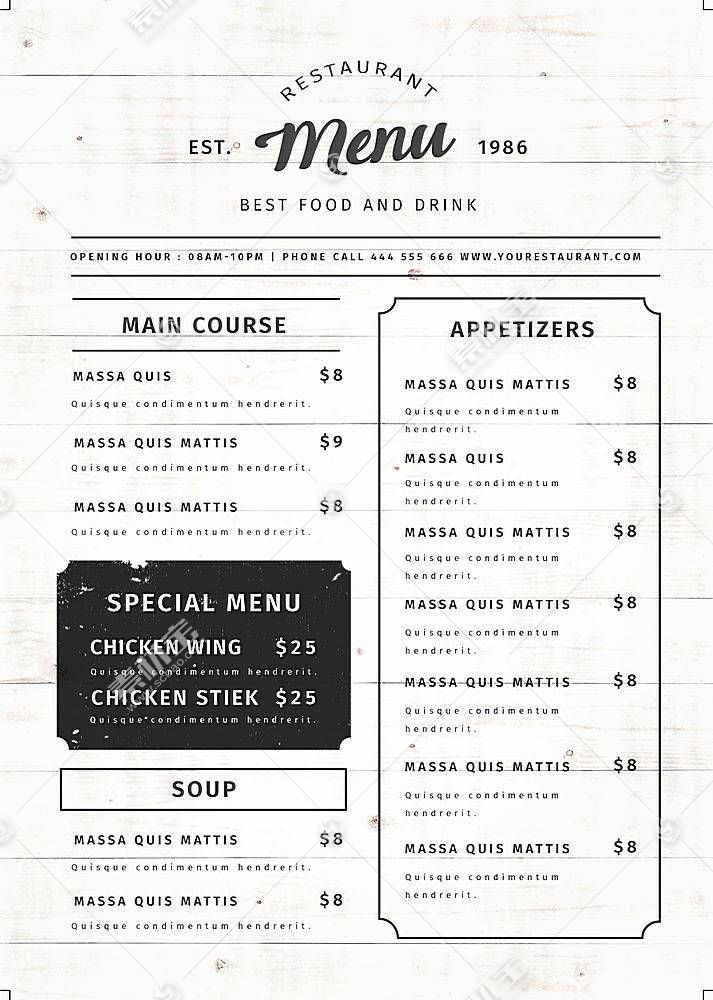
删除辅助线:菜单栏点击视图--下拉选择清除参考线即可清除所有参考线
9)查看元素大小等信息
左侧工具栏点击矩形选框工具,选择想要查看的区域,即可在信息栏处看到元素的宽高等信息
10)抠图
左侧工具栏右键点击裁剪工具切换到切片工具,选择要抠的图,菜单栏点击文件--存储为web所用格式,再选择一种格式存储;如果需要一次性抠多个区域,可以按ctrl+alt拖拽形成多个选择区域
4.什么是px?
px就是像素单位,一个像素单位就是一个格子,例如宽1像素,高1像素就是一个格子;宽2像素,高2像素就是四个格子
5.什么是图层?
单独的颜色、文字、图片都可以是一个图层,一个设计稿是由不同的图层组成的,可以在移动工具下点击自动选择,如果选择的是图层,那么在设计稿中点击想要操作的部分会自动选择对应的图层;如果选择的是组,那么会自动选择对应的组
6.几种图片格式介绍
1)jpg(等同于jpeg)
不支持透明,不支持动画,清晰度比png格式低,占用存储空间小
2)png
支持透明,不支持动画浏览器没有工具栏,清晰度高,占用存储空间大
3)gif
支持动画
4)wbmp(jpg和png结合体)
清晰度比较高,占用存储空间较小,但兼容性可能有问题
二、vscode软件安装及插件
1.vscode下载
地址:
2.将计算机默认浏览器设置为chrome谷歌浏览器
3.需要安装的几个插件
1)chinese 中文版本
2)open in browser 在浏览器中打开
3)live server
4.安装计算机远程控制软件(向日葵)
下载地址:
版权声明
本文仅代表作者观点。
本文系作者授权发表,未经许可,不得转载。

发表评论